Untuk konversi dokumen hasil scan
ke text harus menggunakan fasilitas OCR (Optical
Character Recognition). OCR
adalah sebuah sistem komputer yang dapat membaca huruf, baik yang berasal dari
sebuah pencetak (printer atau mesin ketik) maupun yang berasal dari tulisan
tangan. Adanya sistem pengenal huruf ini akan meningkatkan fleksibilitas
ataupun kemampuan dan kecerdasan system komputer. Dalam tutorial ini penulis menggunakan
Aplikasi Pihak ketiga FreeOCR dan menggunakan
Scanner Type Plustek optic slim 2400+.
Cara Kerja OCR
Berikut langkah-langkahnya :
1.
Pastikan Scanner Telah Terkoneksi ke PC dan
Driver sudah terinstall
3.
Selanjutnya Install Aplikasi Tersebut dan jalankan, akan muncul menu
berikut
4.
Selanjutnya Masukan Dokumen yang akan di Scan Ke
Scanner, selanjutnya Pilih Menu Scan
5.
Selanjutnya Select Device Scanner dan Pilih
Jenis Scannernya selanjutnya tentukan
Propertinya. Kemudian klik Scan dan tunggu proses scanning sampai dokumen
berhasil di scan.
6.
Setelah Hasil Scan Tampil selanjutnya pilih Menu OCR – Star OCR Process, Tunggu beberapa saat sampai hasil scanner dokumen selesai
7.
Selanjutnya KLik Icon Export Text To Ms Word, maka otomatis file hasil Export akan Terbuka
di Ms Word
8.
Selanjutnya Anda Tinggal Edit Dokumen Tersebut.
Selamat
Mencoba
Share




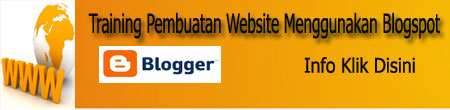



















Thanks gan,,, Sangat membantu..
ReplyDeletebro, select scan devicenya kok kosong?
ReplyDeleteScanner nya sudah terkoneksi dengan PC atau Belum, coba cek lagi. kalau sudah terkoneksi pasti ada tidak mungkin kosong
ReplyDelete